入手 vivo X70 Pro+ 之後除了被問能不能跑 Google Play 商店之外(點我可看GMS安裝教學),另外一個問題就是 LINE 的訊息通知能不能正常運作顯示?由於陸版的手機系統通常都會有防止APP在背景執行運作的機制,借此來達到省電延長電池續航力,但也因為這樣 LINE 安裝好之後就會被系統自動清除不會在背景運作,因此有新的訊息或是電話就不會有任何通知,今天就來教大家如何設定讓您的 LINE 能夠在 vivo X70 Pro+ 上面正常執行不被系統清除讓您不漏接任何訊息與來電…
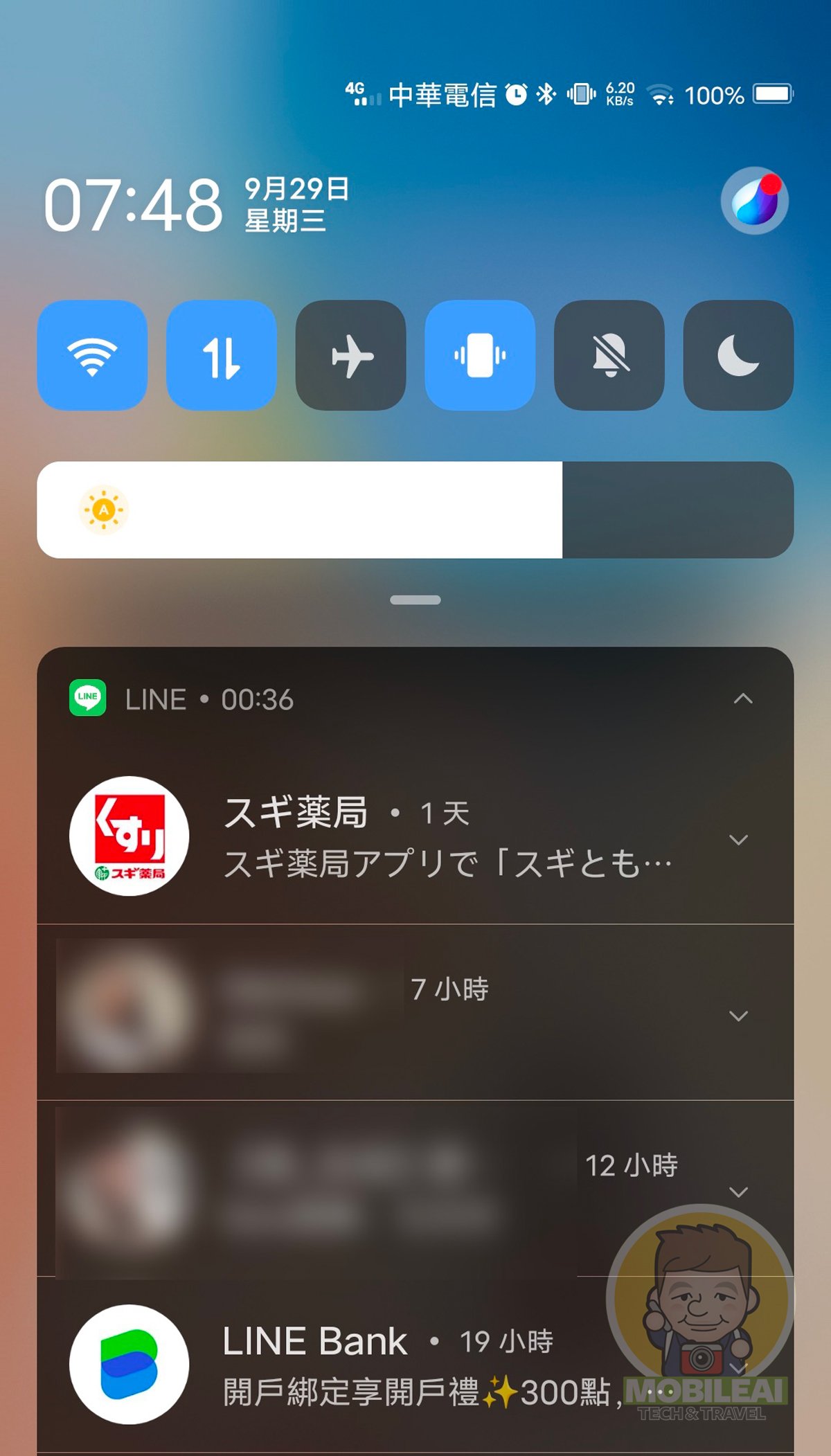
▼網路上有許多vivo資深前輩的相關教學,當中有提到要透過ADB指令刪除『PEM』來讓 LINE 的通知功能正常運作,這次利用手上的 vivo X70 Pro+ 實測發現其實不用透過ADB指令,直接參考下面的設定就可以讓 LINE 的通知正常運作,首先會大量用到『i管家』這套內建的 APP 來達到快速設定的目的,所以請先找到在哪,再來就是其實這個教學可以套用到其他套 APP上面使用,尤其是你有其他品牌的智慧手環或是手錶也可參考此設定把手環或是手錶的APP也經過這樣的設定,這樣才能讓您的手錶收到相關重要訊息與通知喔!
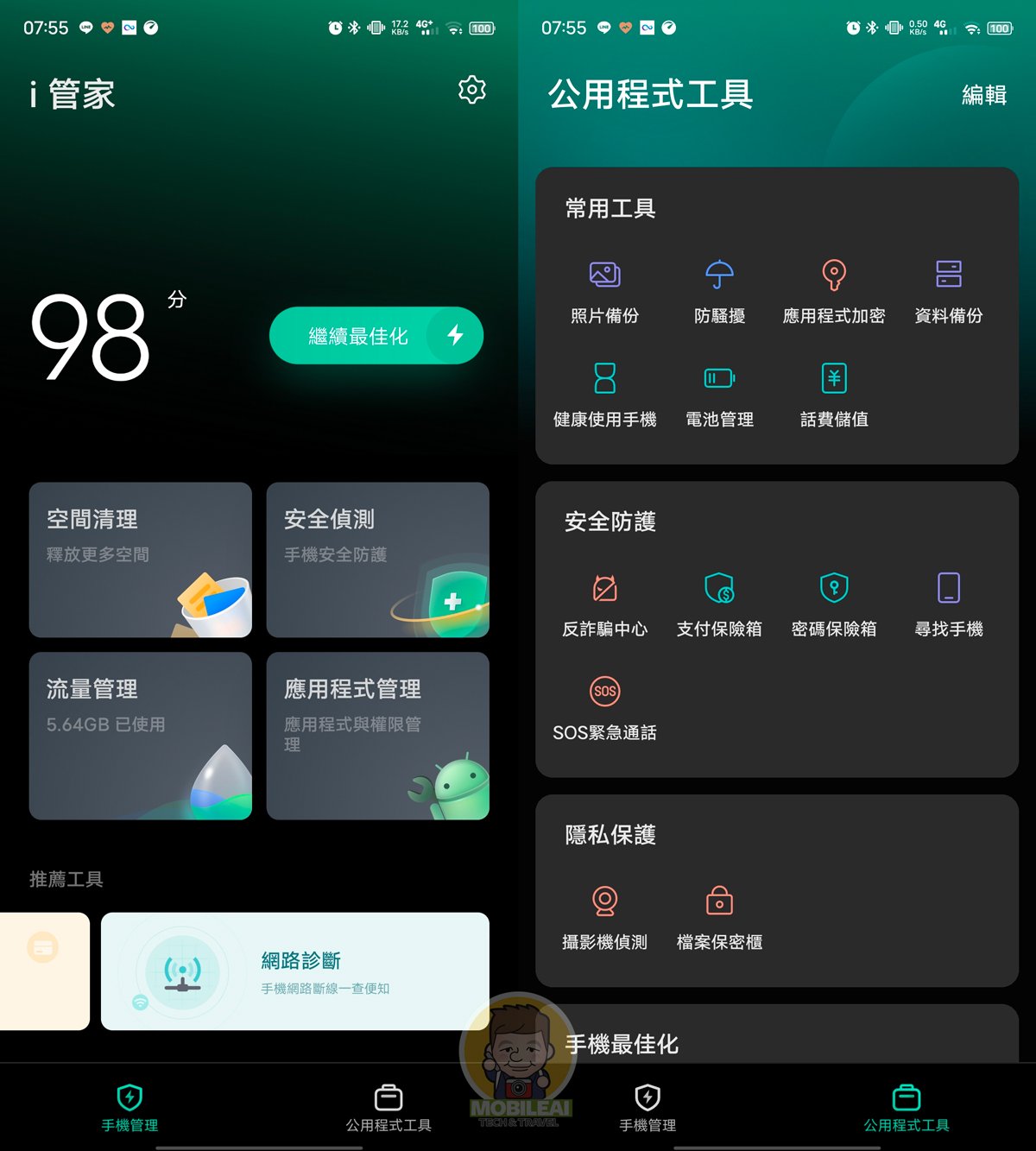
vivo X70 Pro+ LINE 通知設定教學
透過以下的步驟就可以讓您的 LINE 的通知恢復正常,如果各位在使用上有什麼問題也歡迎留言一起討論研究了。
- 開啟自動啟動:i管家–>應用程式管理–>權限管理–>自動啟動–>找到 LINE 並打開後面的開關。
- 開啟關聯啟動:i管家–>應用程式管理–>權限管理–>自動啟動–>關聯啟動–>找到 LINE 並打開後面的開關。
- 允許背景耗電管理:i管家–>應用程式管理–>公用程式工具–>電池管理–>背景耗電管理–>找到LINE並點擊進入設定 –>點選『允許背景高耗電』
- 關閉節約耗電量:設定–>電池–>節約耗電量 –> 關閉
- 關閉睡眠模式:設定–>電池–>睡眠模式 –> 關閉
- 關閉勿擾模式:設定 –> 聲音與震動 –> 勿擾模式 –> 關閉
- 開啟鎖定螢幕通知設定:設定–>通知與狀態列–>應用程式通知管理–>LINE–>顯示鎖定螢幕通知詳細內容 開啟 –>所有類別改為(優先顯示)
- 鎖定應用程式不被系統清理:進入系統多工切換介面 –>長按『LINE』圖示跳出選單–>選擇『鎖定』–>LINE圖示旁邊出現『鎖頭』代表鎖定成功
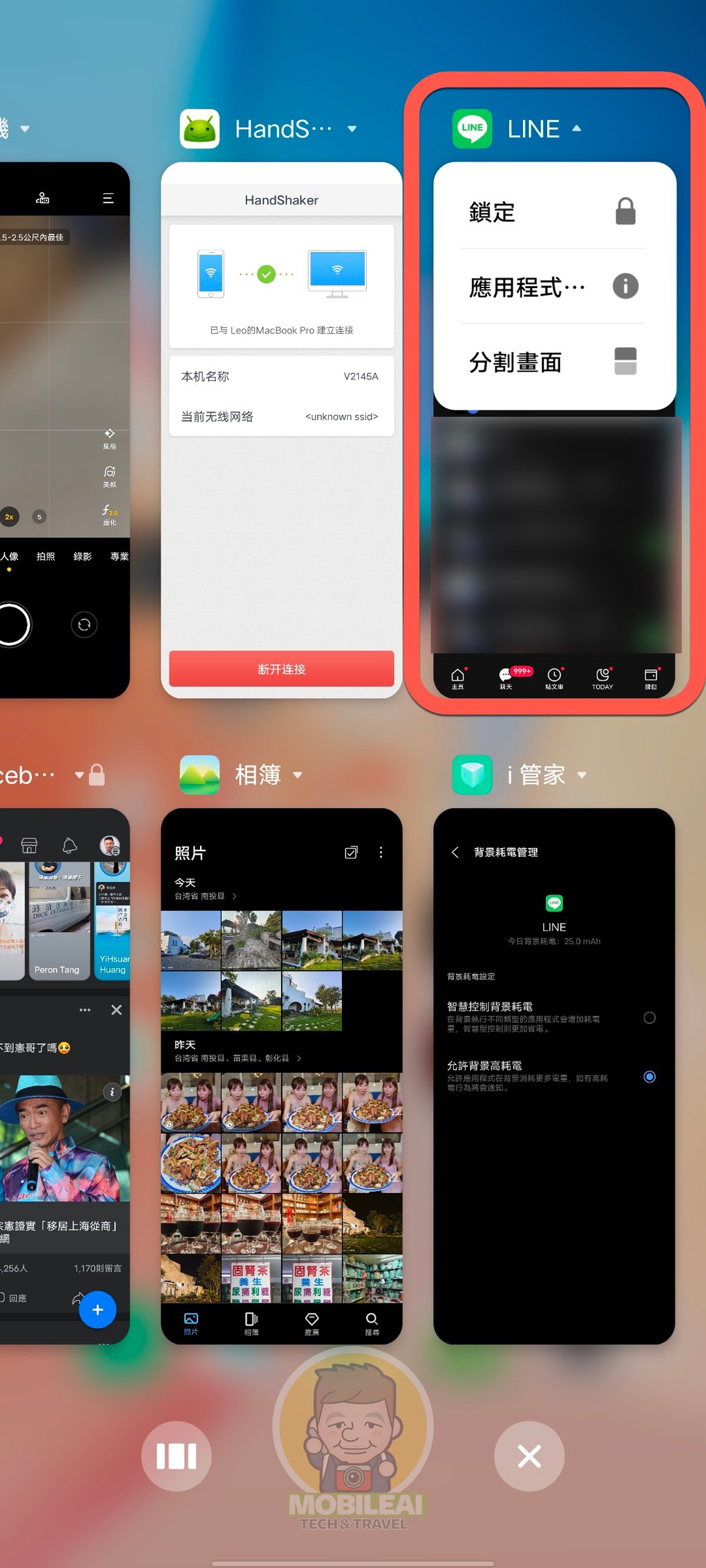
20211008 安裝 Push Notification Assistant 來定時喚醒手機檢查訊息
透過以上的設定實際使用好幾天之後發現的確會出現收不到訊息著狀態,後來看到有 vivo 陸版手機的前輩推薦使用『Push Notification Assistant』這套軟體可以修正這個問題,經過幾天的測試下來發現不再有訊息收不到的狀況了…
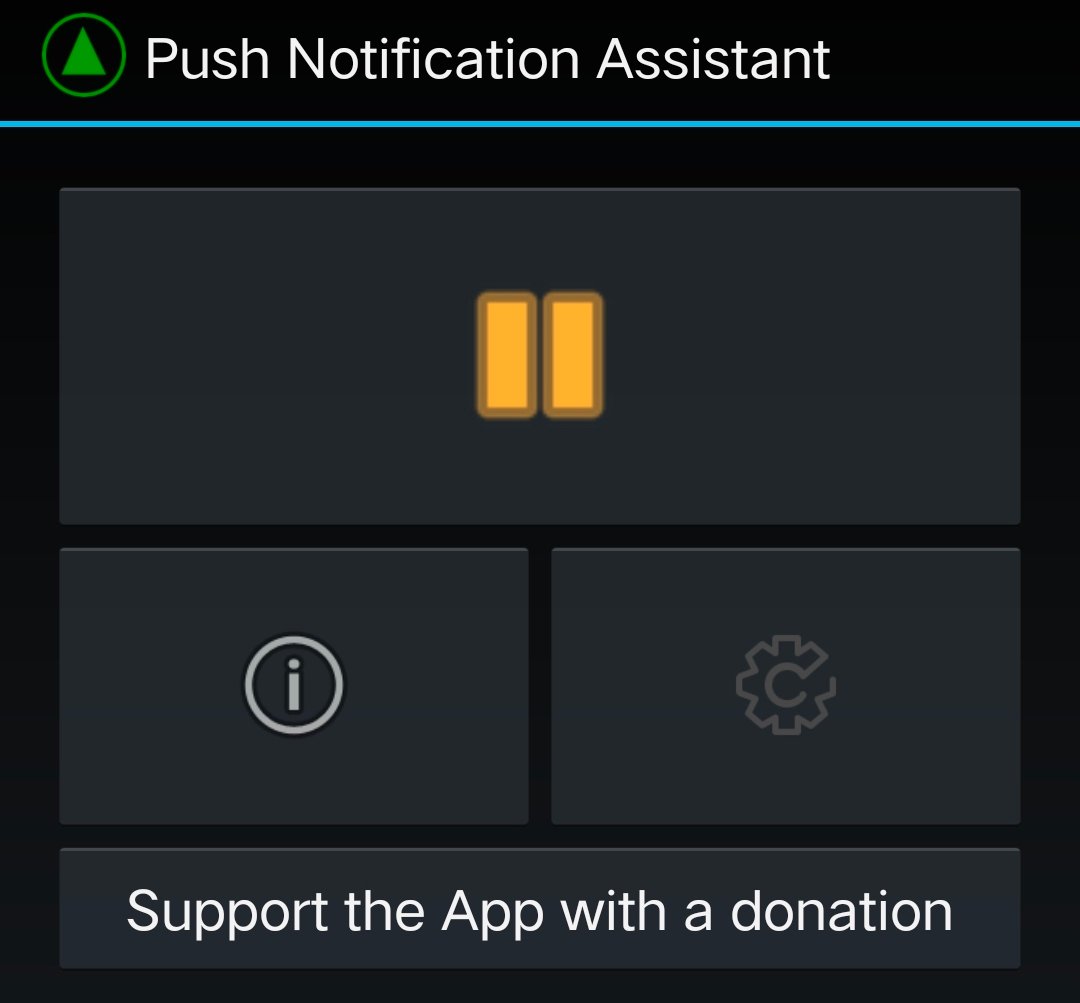





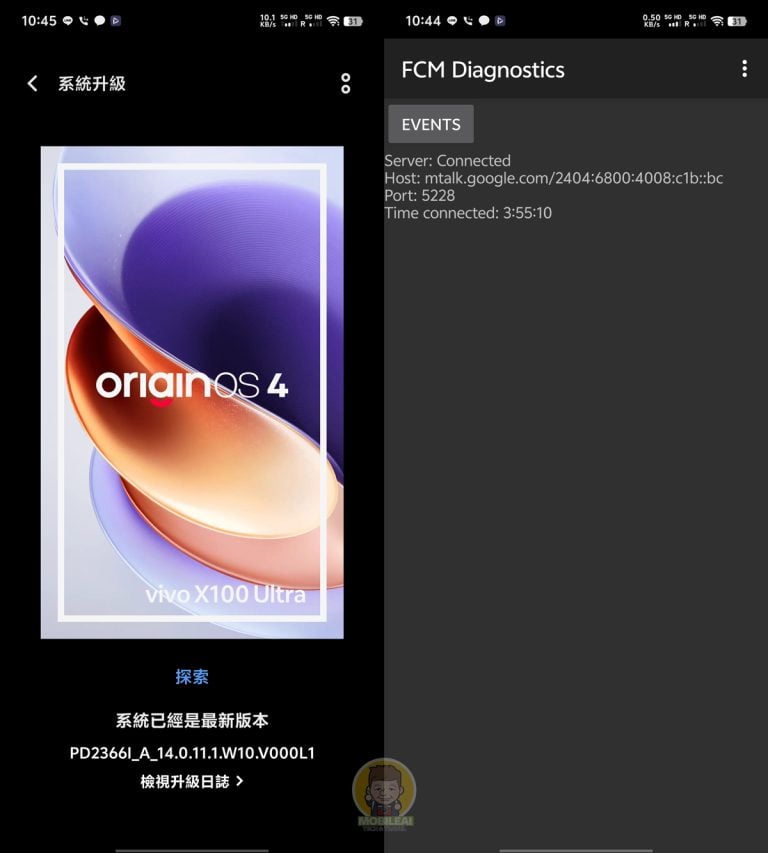

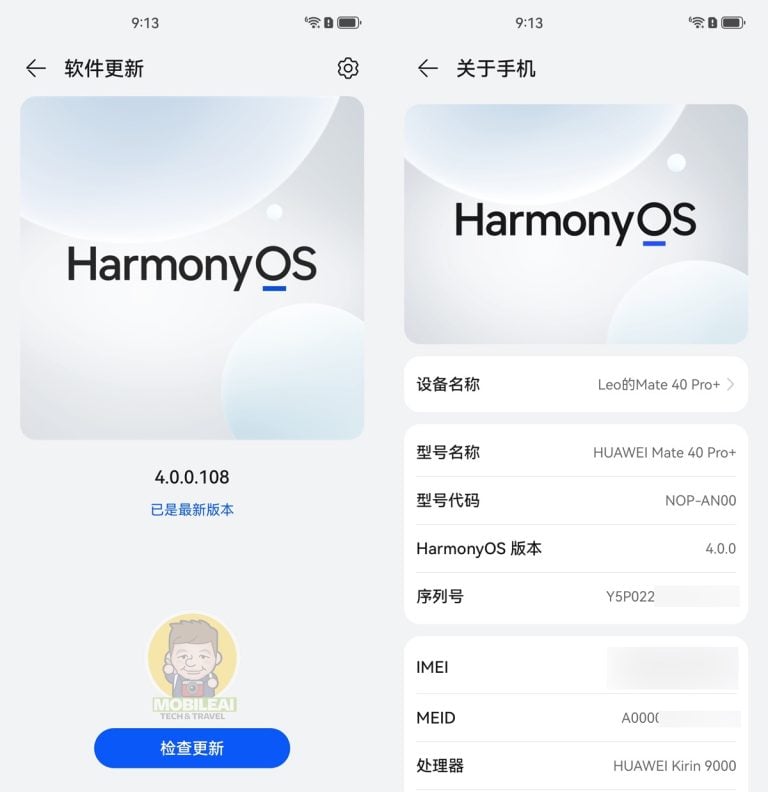
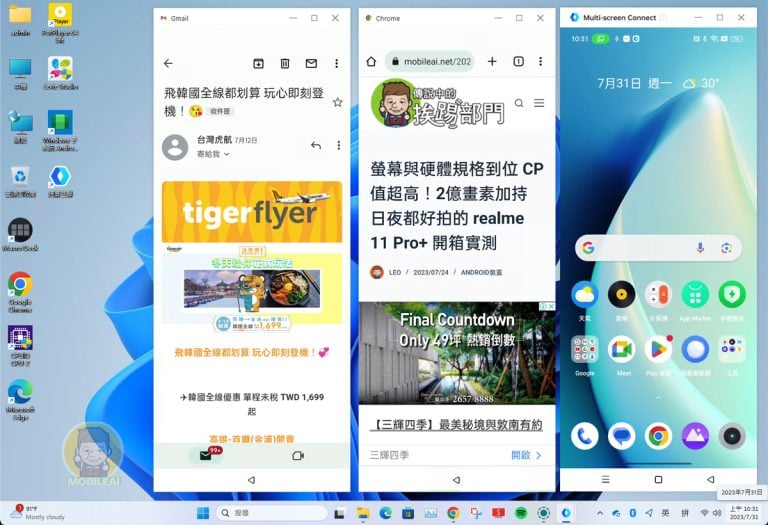
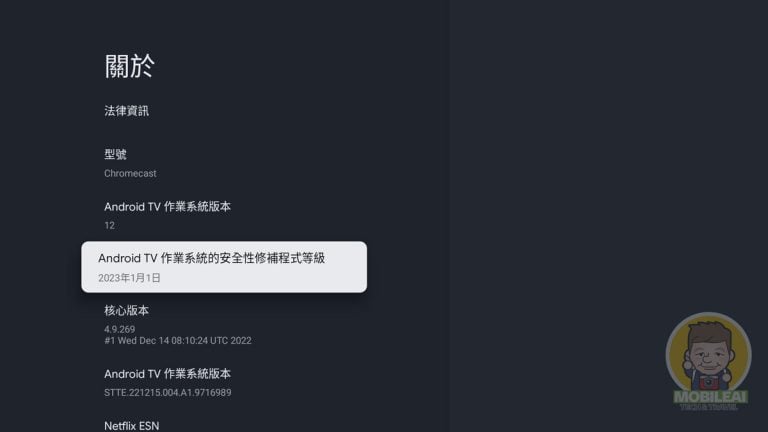
這篇對於有超大杯的用戶很實用很有參考價值,謝謝分享喔
我照做了,但是還是連浮動通知都沒跳出來
想請問ADB指令刪除『PEM』的鏈接再哪裡?因為我找您的方式做了,依然沒有用,連浮動通知都沒跳出來
請問在台灣哪裡可以買得到??